
スケジュール調整を仕組化する方法 ~Microsoft Bookingsの活用~
こんにちは、あどみです。
誰もが一度は経験していると思うのですが、お客様や社内の人と打ち合わせの日程を調整するとき、別の予定が入っているのに候補日として挙げちゃった、同時にA社・B社に候補日を出していたら同じ日時を指定されちゃった、ということはありませんか?
私もたまーにやってしまうことがありました。そんな時は「申し訳ございませんが…」とさらに日程調整をお願いすることになって面倒なやり取りが増えてしまいます。(ミスした自分が悪いのは大前提ですが)
どうしたらいいかなーと思い、いま流行りのChatGPTに質問してみました。
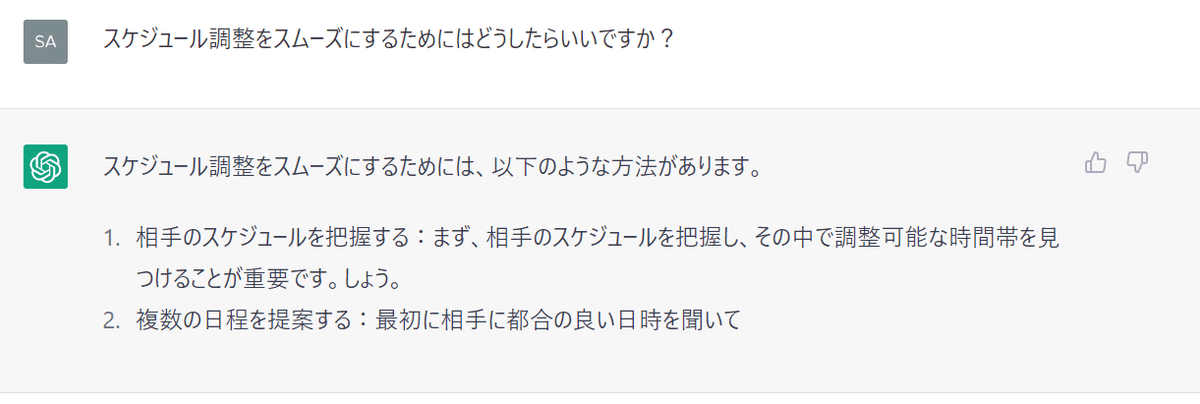
いや…そりゃそうなんだけどそうじゃなくて…
ちょっと聞き方を変えてみます。
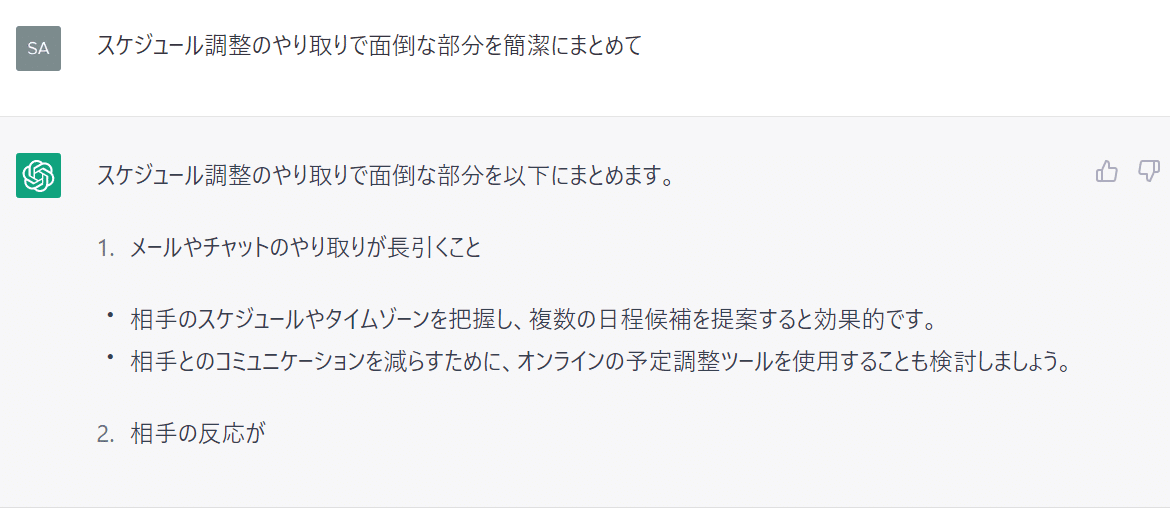
そう!これ!
メールやチャットのやり取りが長引くこと
これが問題の一つですよね。同時に解決策も出してくれました。
オンラインの予定調整ツールを使用することも検討しましょう
これだー!!こういうの求めてました。
予定調整ツールで検索してみるとたくさん出てきました。
よくよく見てみると、似たのがMicrosoft 365にもあったような…あれ?Microsoft Bookingsでできるのでは??となったので今回はMicrosoft Bookingsで予定調整ツールのように予約ページを作ってみたいと思います。
以前、とあるイベントを複数人で運営している想定でMicrosoft Bookingsの予約ページを作ってみたので、よろしければこちらの記事もご覧ください。
予約ページを作る
まずは予約ページを作ります。
Outlook on the Webの予定表を開き、「予約ページの作成」をクリックします。
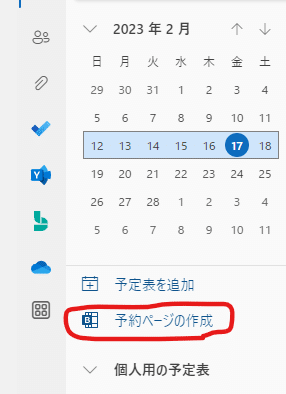
するとこのような画面が開きます。
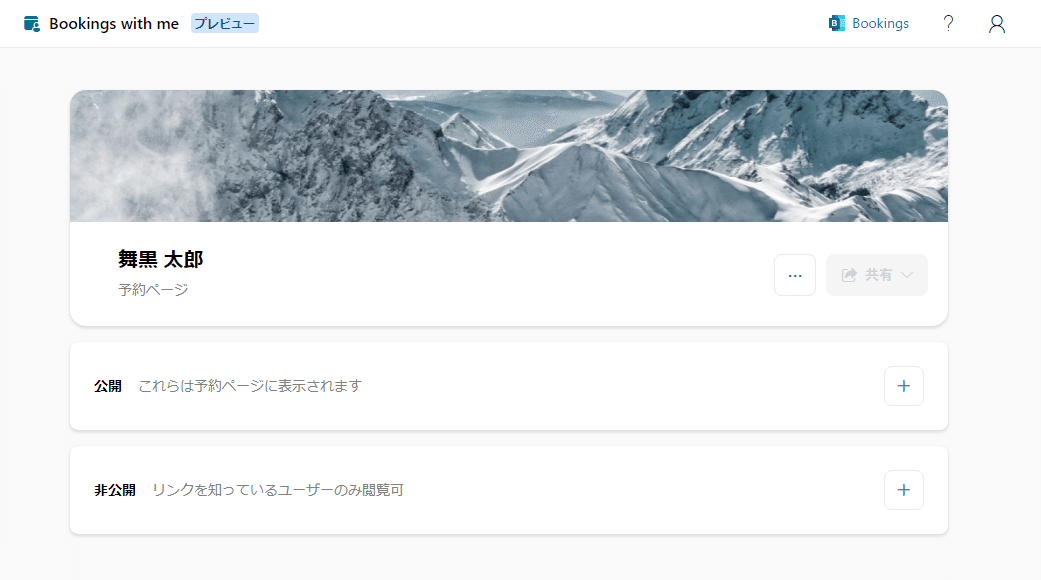
「公開」の「+」をクリックしてページを作成していきます。
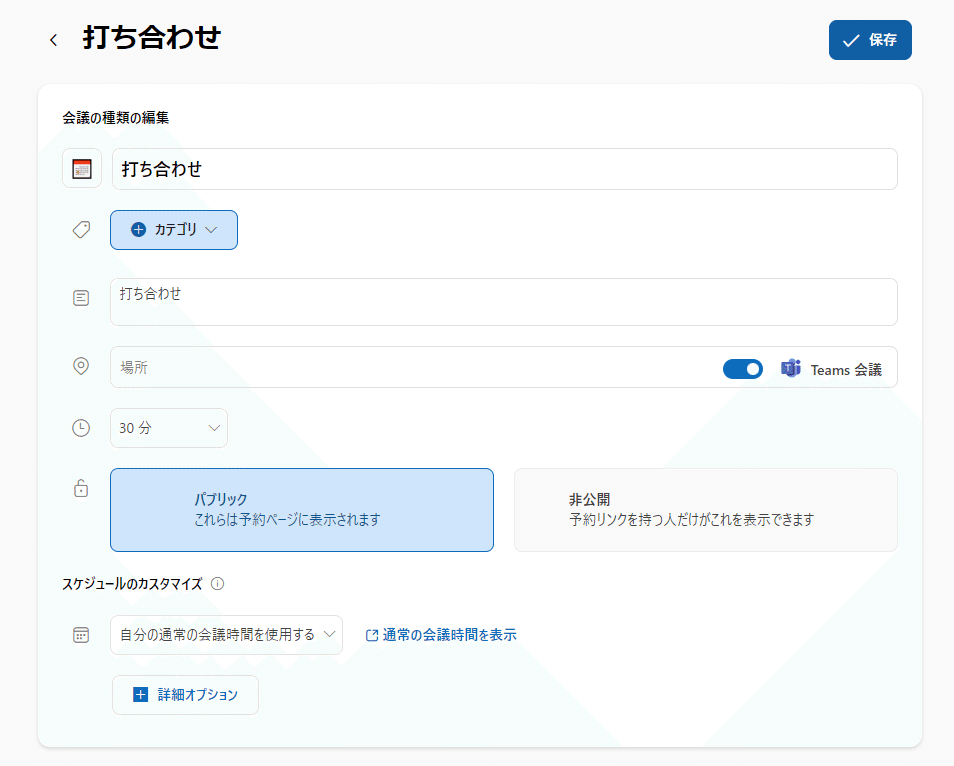
今回は予定のタイトルを「打ち合わせ」、場所は「Teams会議」にしました。詳細オプションを押すと、このように会議のバッファを設定することもできます。
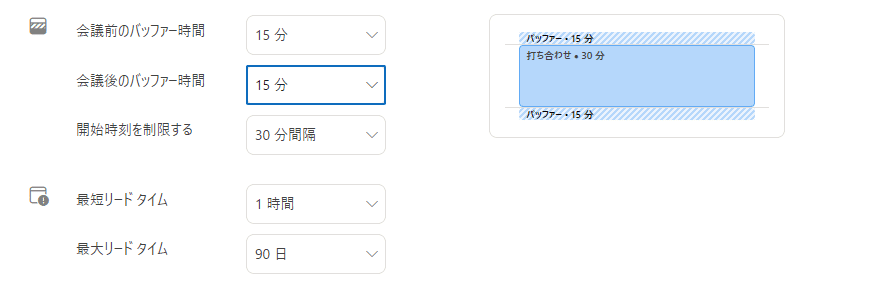
「保存」を押して「打ち合わせ」の設定が完了です。
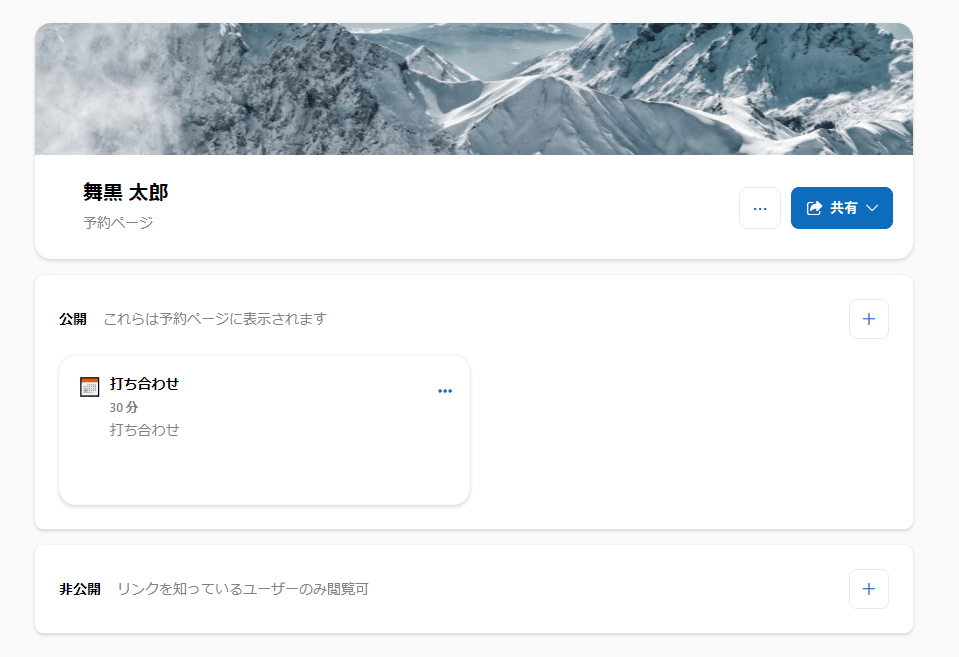
予約ページを共有する
作成した予約ページを共有します。
名前の右のほうにある「共有」をクリックします。
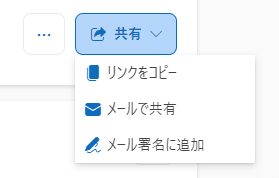
このように選択肢が出てくるので、「リンクをコピー」をクリックします。
ページを確認するにはブラウザにリンクを貼りつけて開きます。
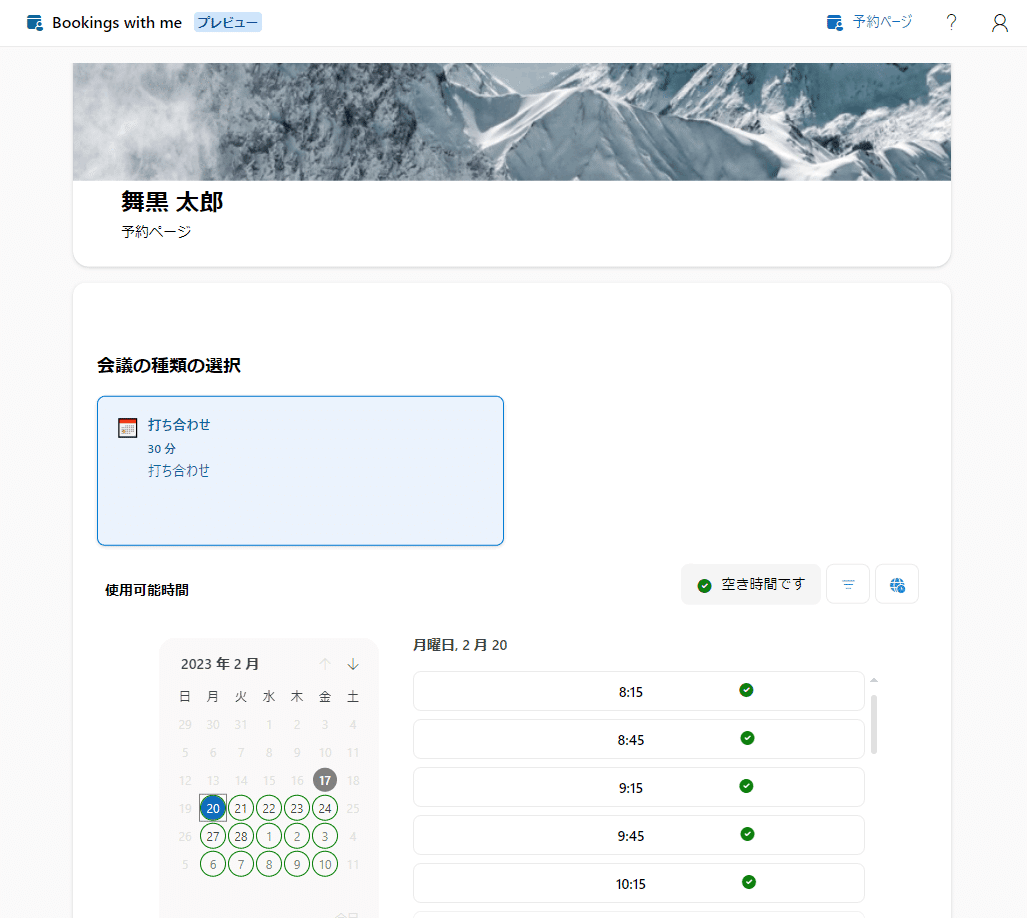
このように、個人の予約ページができました。
予約をする
次に、リンクを共有された側の操作についてです。
共有された人がリンクを開くとこのような画面が出て、Microsoft 365にサインインするか、ゲストとして続行するかを選択します。今回はサインインしてみます。
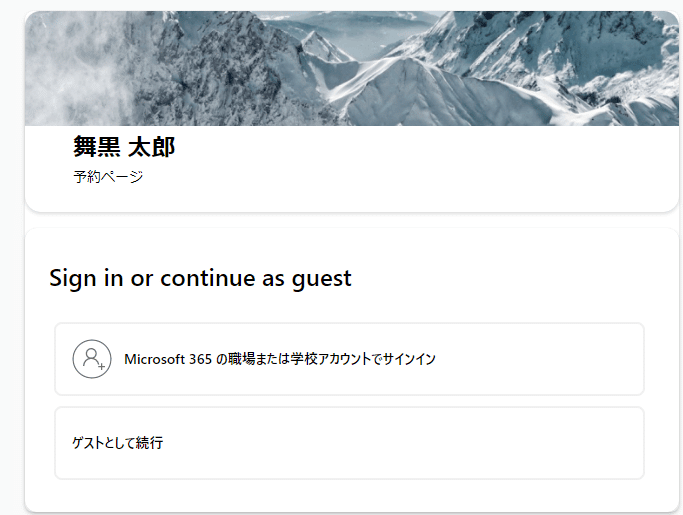
すると予約ページが表示されるので日付と時間を選びます。(勤務時間を設定しているので土日は選択できないようになっていますね!)
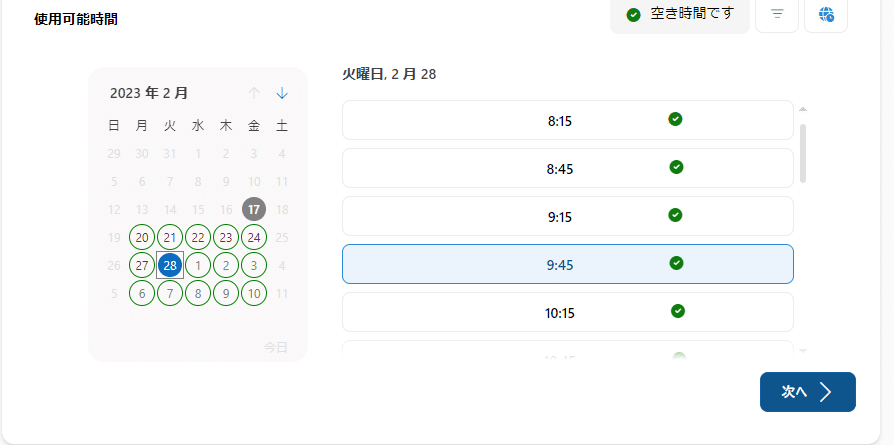
「次へ」をクリックすると、このような画面がポップアップで出てきました。サインインしているので名前とメールアドレスは入った状態になっています。
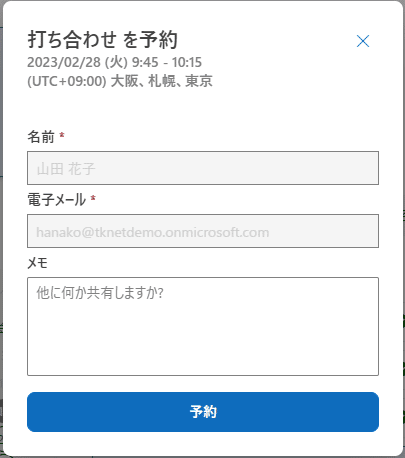
必要であればメモを記入し、「予約」をクリックすれば予約完了です。
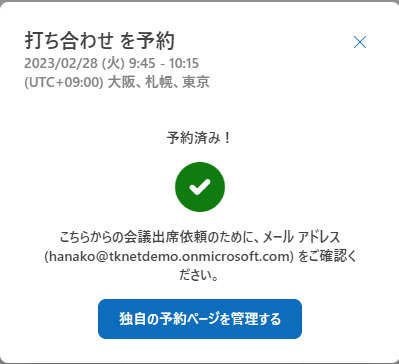
予約を確認する
予約した側の画面
予約をすると、このようなメールが届きます。Teams会議やOutlookの招待メールと同じですね。
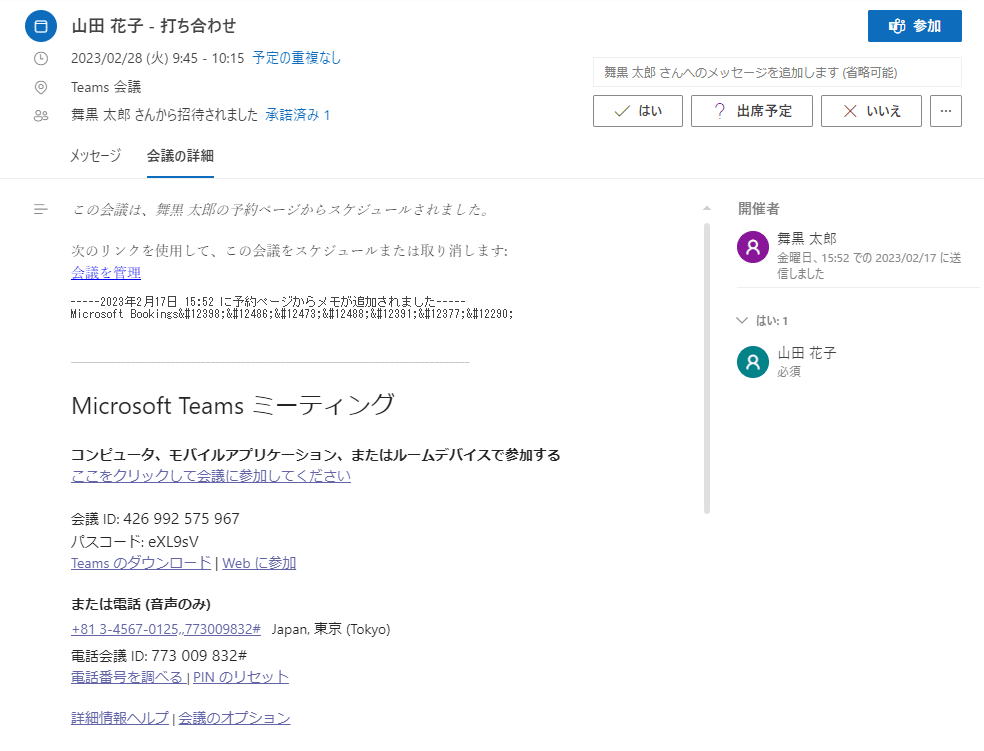
予定表にはこのように表示されています。上記のメールで「はい」のボタンを押していないので仮の予定として入っているようですね。
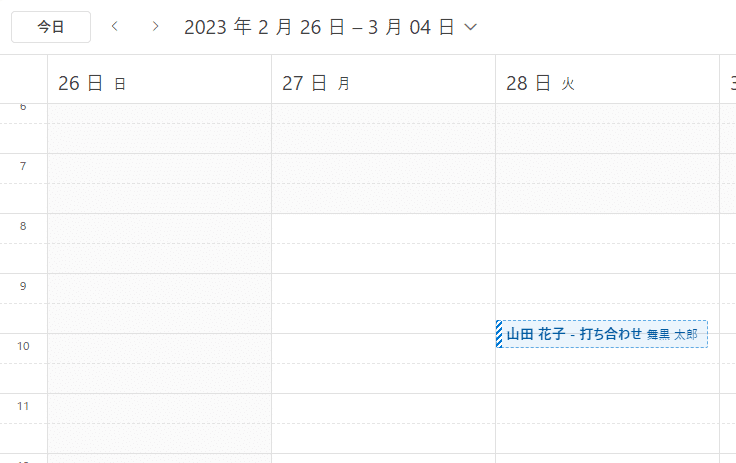
予約された側(予約ページを作成した側)の画面
予約された方はこのようなメールが届きます。
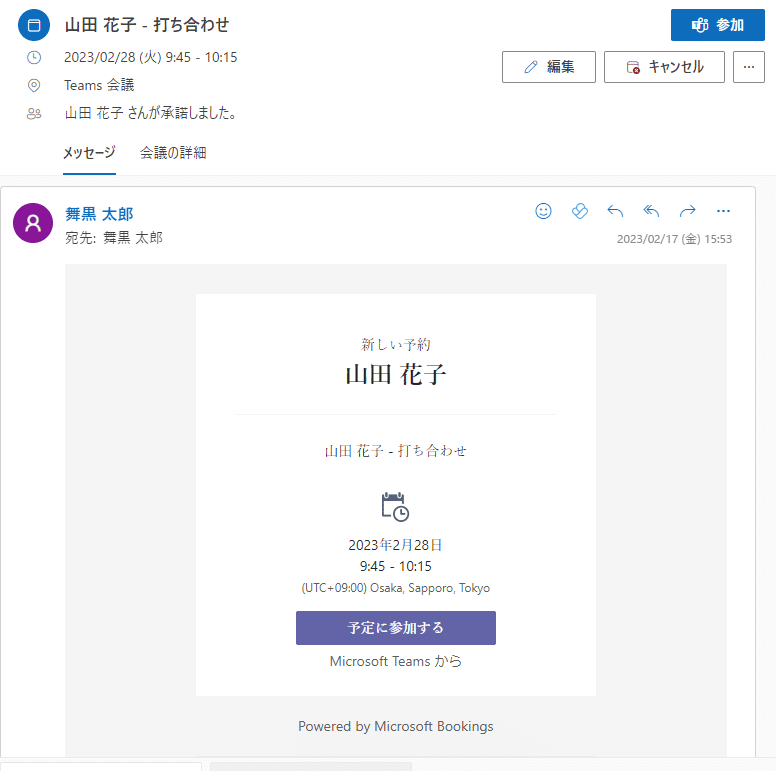
予定表ではこのように見えています。
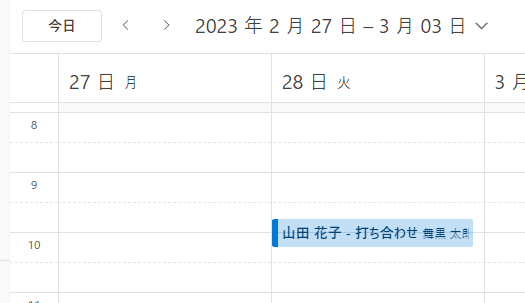
ちなみにもう一度予約ページにアクセスしてみると、山田花子さんが予約した「28日(火) 9:45~」の回は表示されません。また、バッファも設定してあるのでその前後の「9:15~」「10:15~」の回も表示されないようになっています。
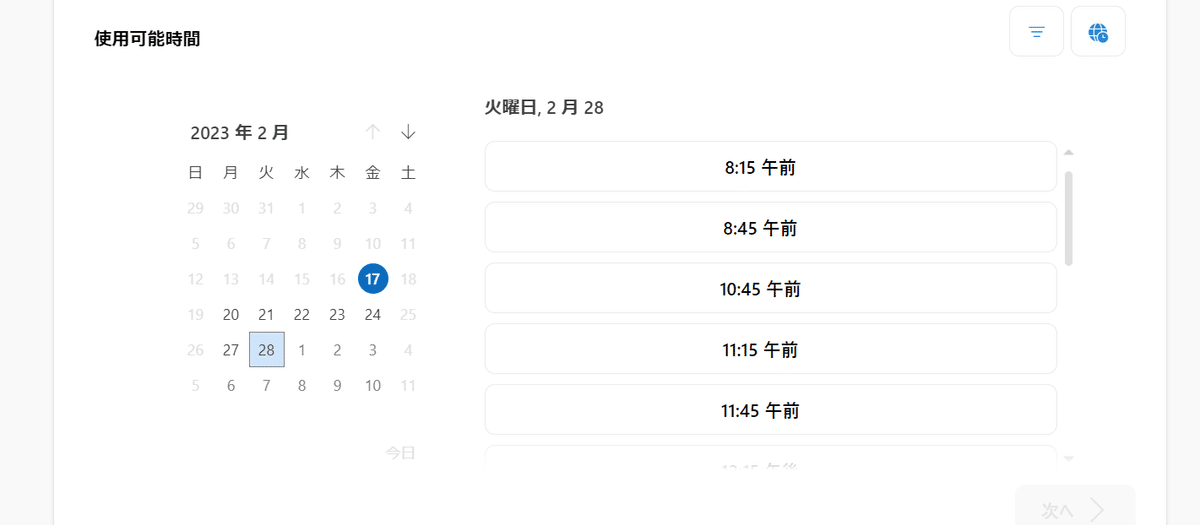
おまけ
ちなみに…予定表の共有で、「メール署名に追加」を選択することもできます。
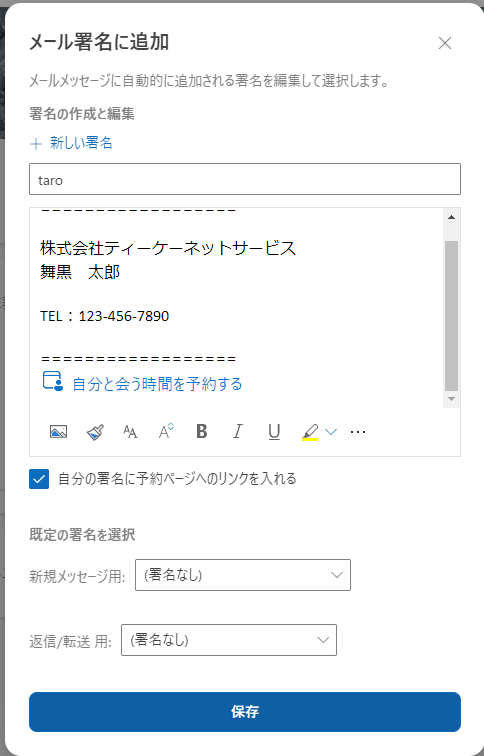
設定しておくとこのような署名が作れます。
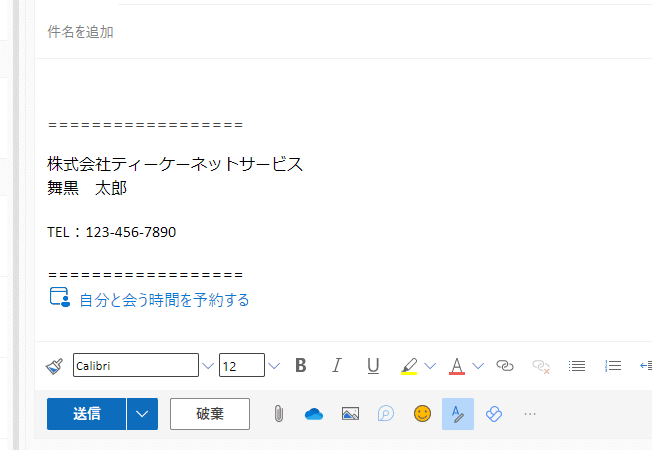
おわりに
今回はスケジュール調整を仕組化するということで、Microsoft Bookingsの予約ページを作ってみました。専用ツールと比べると使い勝手の面で劣るところもあると思いますが、マイクロソフト製品であるため、Microsoft 365のユーザー同士であれば予約をした側もされた側も自分の予定表に勝手に入るというところが大きなメリットとなります。専用ツールだと物によりますが、予約した側は予定表のデータをダウンロードしてインストールするというような作業が必要だったり、コピペしかできなかったりします。
それぞれ一長一短だと思うので、自分にとって使いやすいものを探してみてくださいね!
他にもMicrosoft 365に関するお役立ち情報をどんどん投稿していきますのでマガジンのフォロー、よろしくお願いします!
